Guide d'installation Microsoft Windows 11 Professional
TELECHARGER
Microsoft Windows 11 Pro
Téléchargez la version souhaitée avec le lien de téléchargement suivant.
(Si votre appareil a plus de 4 Go de RAM, et une version 64 bits)
EXIGENCES DU SYSTÈME
Lisez ceci très attentivement
Il s'agit de la configuration minimale requise pour installer Microsoft Windows 11 sur un PC. Si votre appareil ne répond pas à ces exigences, il se peut que vous ne puissiez pas installer Microsoft Windows 11.
Vous pouvez télécharger l'application PC Health Check qui vous indiquera si votre appareil est compatible avec Microsoft Windows 11.
| Processeur | 1 gigahertz (GHz) ou plus avec 2 cœurs ou plus sur un processeur 64 bits compatible ou un système sur puce (SoC). |
| RAM | 4 gigaoctets (Go). |
| Stockage | Dispositif de stockage de 64 Go ou plus Remarque : Pour plus de détails, voir ci-dessous "Plus d'informations sur l'espace de stockage nécessaire pour maintenir Microsoft Windows 11 à jour". |
| Micrologiciel du système | UEFI, compatible Secure Boot. |
| TPM | Trusted Platform Module (TPM) version 2.0. Vérifiez ici pour obtenir des instructions sur la façon dont votre PC peut être activé pour répondre à cette exigence. |
| Carte graphique | Compatible avec DirectX 12 ou plus avec le pilote WDDM 2.0. |
| Afficher | Écran haute définition (720p) dont la diagonale est supérieure à 9 pouces, 8 bits par canal de couleur. |
| Connexion Internet et compte Microsoft | L'édition Microsoft Windows 11 Home nécessite une connectivité internet et une carte de crédit. Compte Microsoft. La sortie d'un dispositif de Microsoft Windows 11 Home en mode S nécessite également une connectivité internet. Pour en savoir plus sur le mode S, cliquez ici.. Pour toutes les éditions de Microsoft Windows 11, un accès à Internet est nécessaire pour effectuer des mises à jour et pour télécharger et profiter de certaines fonctionnalités. Un compte Microsoft est nécessaire pour certaines fonctionnalités. |
PREMIERS PAS
VERSION WINDOWS
Assurez-vous que votre version de Microsoft Windows correspond à la version de Microsoft Windows de la clé.
VÉRIFIER LA CONNEXION
Vérifiez que vous disposez d'une connexion Internet stable pendant l'installation. Veuillez suivre les étapes suivantes pour une activation réussie.
ACTIVATION EN LIGNE
Si vous avez déjà installé Microsoft Windows 11 Pro, essayez l'activation en ligne 2 ou 3 fois (en cas de succès, ignorez le reste).
After installing the Operating System. Let’s go and right-click on My Computer and select the properties option and click on the Activate Microsoft Windows option, then activate and enter the key provided.
SI L'ACTIVATION EN LIGNE N'A PAS RÉUSSI
Activez votre mot de passe par téléphone : pour ce faire, sélectionnez "Afficher d'autres méthodes d'activation" -> "Suivant" -> "Automatique lors de l'activation de Microsoft Windows. Utiliser le système téléphonique ".
Choisissez votre emplacement et appelez l'un des numéros indiqués.
- Activation par le centre d'activation central de Microsoft :
- Depuis le Royaume-Uni, veuillez composer le 900 150 889
- Veuillez essayer 2 ou 3 fois au cas où cela ne fonctionnerait pas tout de suite.
- L'ordinateur d'activation ne reconnaît pas toujours immédiatement les entrées
POUR PASSER DE WINDOWS 11 HOME À WINDOWS 11 PROFESSIONAL
Pour passer de Windows 11 Home à Windows 11 Professional, vous pouvez utiliser un clé de produit générique pour la mise à niveau initiale. Cette clé n'active pas Windows de manière permanente ; elle vous permet simplement de passer à l'édition Pro. Ensuite, vous pouvez entrer la clé de licence achetée pour activer complètement Windows.
Voici comment procéder :
1. Aller dans Réglages:
- Ouvrir Paramètres > Système > Activation.
2. Modifier la clé de produit:
- Sélectionnez Modifier la clé de produit et saisissez la clé générique pour Windows 11 Professional :
VK7JG-NPHTM-C97JM-9MPGT-3V66T. - Presse Suivant et suivez les instructions. Cela lancera la mise à niveau vers l'édition Pro.
- Si vous obtenez une erreur à l'écran, veuillez désactiver la connexion internet pendant un moment et répéter cette étape (2), votre PC redémarrera automatiquement, une fois redémarré vous pouvez reconnecter votre internet et continuer avec les étapes suivantes.


images avec des erreurs possibles (0x803fa067 0xC004F069)
- Sélectionnez Modifier la clé de produit et saisissez la clé générique pour Windows 11 Professional :
3. Saisissez la clé d'activation que vous avez achetée:
- Une fois que le système a été mis à jour vers Windows 11 Pro, retournez à Paramètres > Système > Activation.
- Sélectionnez Modifier la clé de produit et entrez la clé de licence Windows 11 Pro achetée.
- Suivez les instructions pour activer la licence.
4. Redémarrer l'appareil si nécessaire:
- Après l'activation, le système peut vous demander de redémarrer pour appliquer toutes les modifications.
- En suivant ces étapes, vous devriez avoir activé Windows 11 Pro sur votre appareil.
INSTALLATION
NOUVELLE INSTALLATION :
Il est recommandé de complet l'installation et l'activation du produit avant de vous connecter avec votre compte Microsoft.
Après le téléchargement, ouvrez le programme d'installation et suivez les instructions pour créer une clé USB amorçable ou un fichier ISO à graver sur DVD. Veillez à sauvegarder vos fichiers et données importants avant de poursuivre ! Une fois que vous avez démarré votre PC / ordinateur portable avec le DVD / la clé USB, le programme d'installation s'exécute. Suivez les étapes guidées du programme pour le configurer selon vos préférences et terminer l'installation.
During the installation you will be prompted to enter the license key you received by email. In case you don’t have the key on hand, you may choose the option “I don’t have a product key” and enter the key after finishing the installation.
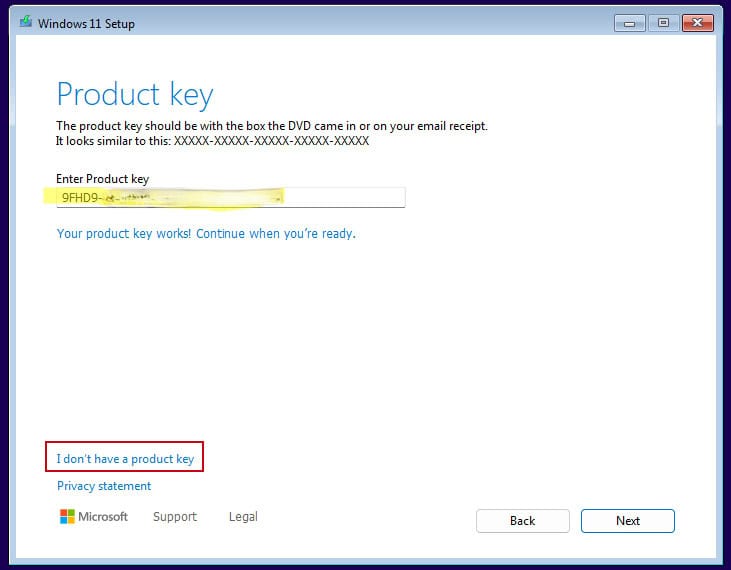
In case you didn’t enter the license key during installation:
Après l'installation du système d'exploitation, cliquez avec le bouton droit de la souris sur Ce PC dans l'explorateur de fichiers et sélectionnez l'option Propriétés . Cliquez sur Clé de produit et activation. Aller à Modifier la clé de produit pour saisir la clé que vous avez reçue par courrier électronique. Votre copie de Windows est maintenant activée.
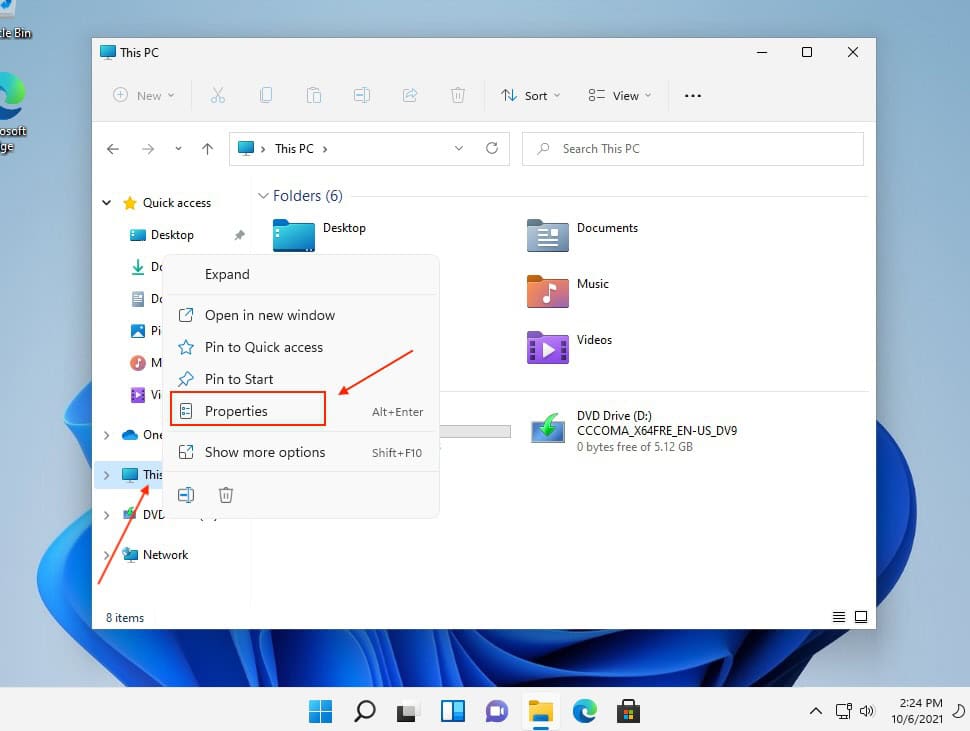
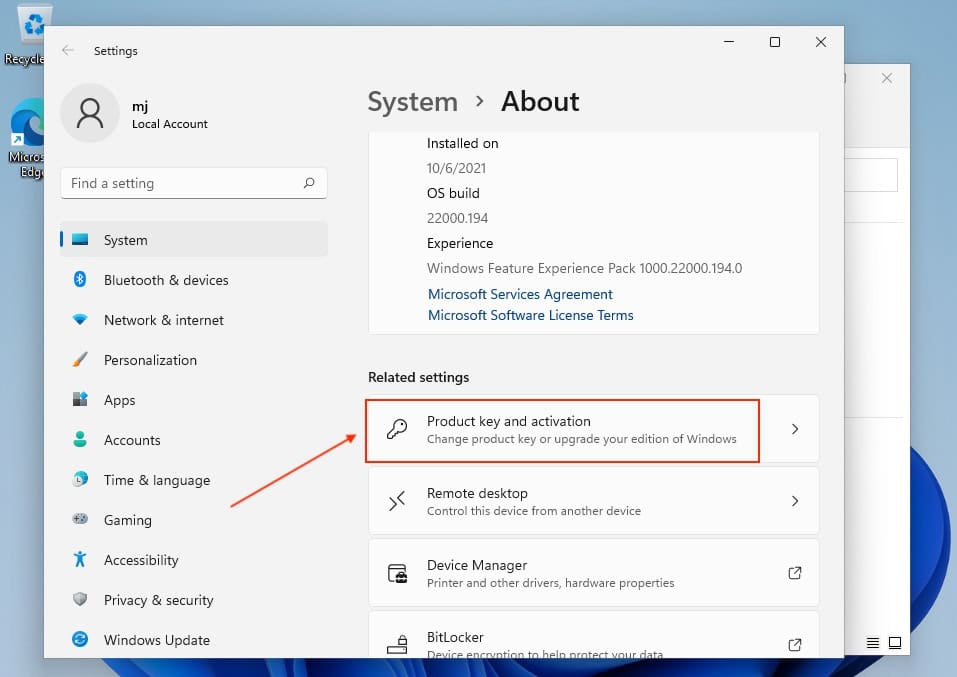
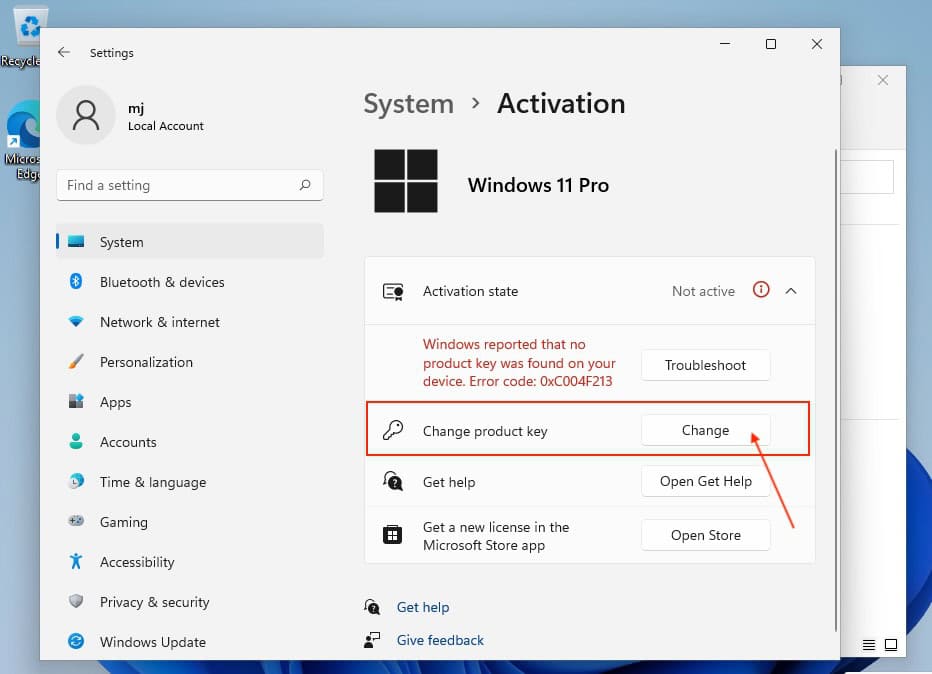
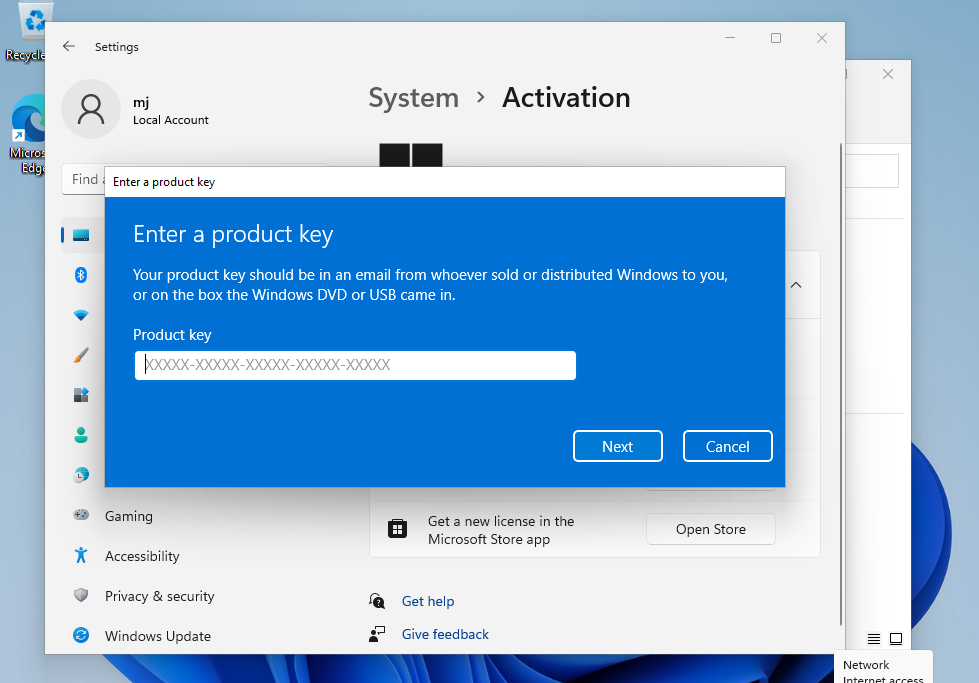
TÉLÉCHARGEMENTS DANS D’AUTRES LANGUES
Microsoft Windows 11 Pro
Téléchargez la version souhaitée avec le lien de téléchargement suivant.
| LANGUE | 64 BITS |
| DEUTSCH | Herunterladen |
| ENGLISH | Download |
| FRANÇAIS | Télécharger |
| ITALIANO | Scarica |
| ESPAÑOL | Descarga |
| NEDERLANDS | Downloaden |
| SVERIGE | Ladda ner |
(Si votre appareil a plus de 4 Go de RAM, et une version 64 bits)
NOTE
Microsoft a progressivement supprimé la prise en charge de certains anciens produits. Par conséquent, l'activation par téléphone n'est plus possible. Si vous rencontrez des problèmes ou si vous avez des questions pendant l'installation, veuillez contacter notre service clientèle 24/7.
Pour une assistance plus rapide, vous pouvez également nous contacter directement via notre chat en direct, disponible 24h/24 et 7j/7 sur notre site web.
Didn't find any solution?
2/3/4/5 PC
Pour les activations sur plusieurs appareils, veuillez suivre les étapes de ce guide sur chaque appareil sur lequel vous souhaitez activer le programme.
Nous vous souhaitons une installation réussie. Si vous avez encore des problèmes ou des questions concernant l'installation, veuillez contacter notre service clientèle à tout moment. Nous vous aiderons dans les plus brefs délais.
